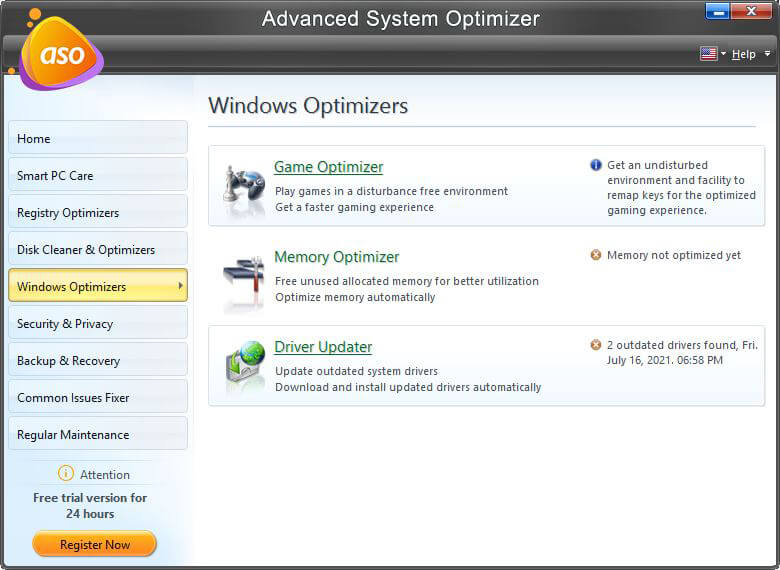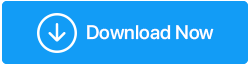Cómo jugar juegos Flash sin Flash Player
Publicado: 2021-01-22“¡Adobe Flash Player está descontinuado y bloqueado permanentemente! “
¿Esperar lo? Adobe Flash Player ya no está disponible? Adobe Flash está muerto y ya no existe, dice MacRumors.
Desde el 12 de enero, Adobe Flash ahora está completamente bloqueado.
Debe desinstalar inmediatamente si aún no lo ha hecho. ¿Necesita ayuda para mantener las computadoras de su empresa actualizadas? Llama al 508-864-7388 #Adobe #tecnología https://t.co/SGsR6a2WIA
— NEM Consulting Strategies, Inc. (@nem_consulting) 20 de enero de 2021
The Verge también agregó: " El nuevo lanzamiento de Chrome 88 de Google mejora el modo oscuro, elimina FTP y Adobe Flash".
La nueva versión de Chrome 88 de Google mejora el modo oscuro, elimina FTP y Adobe Flash https://t.co/95HC5S0VAO pic.twitter.com/bKt5LLIRb4
– El borde (@verge) 20 de enero de 2021
Adobe eliminó oficialmente su reproductor flash y lo suspendió el 1 de enero, 25 años después de su lanzamiento. Este complemento web siempre será recordado por su período dorado que incluye memes animados de Internet y muchos problemas de seguridad. No solo esto, Adobe ha mencionado claramente y ha pedido a todos sus usuarios que desinstalen los reproductores flash por completo como una cuestión de seguridad.
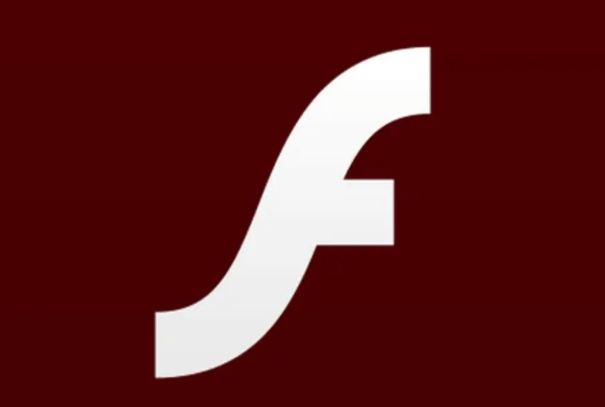
¿Qué sigue? ¿Necesito buscar una alternativa de Adobe Flash Player o hay otras formas de ayudarme a jugar juegos flash? Anteriormente, en un artículo que compartimos nuestros puntos de vista sobre si dejar de usar Adobe Flash Player debería preocuparnos, mientras que en este artículo discutiremos algunas de las mejores formas de jugar juegos sin un reproductor Flash.
Maneras de jugar juegos sin Adobe Flash Player
Jugar juegos de Adobe Flash sin Flash Player es algo complicado, ya que Flash ha sido descontinuado y se ha vuelto obsoleto. De hecho, Flash Player fue una herramienta útil, pero ahora todos tenemos que buscar la mejor alternativa de Flash Player.
Hemos solucionado esto y hemos creado algunas resoluciones excelentes que lo ayudarán a jugar juegos de Adobe Flash fácilmente después de que se bloquee Flash.
Lista de contenidos
- Método 1: use Flashpoint para jugar juegos flash
- Método 2: busca el archivo del juego Flash
- Método 3: Juega juegos usando Internet Archive
- Método 4: use OperaGX (nuestra recomendación)
Método 1: use Flashpoint para jugar juegos flash
Para usar Flashpoint para jugar juegos de Adobe Flash, siga los pasos a continuación:
- Dirígete al sitio web de Flashpoint en tu navegador y haz clic en Descargar instalador
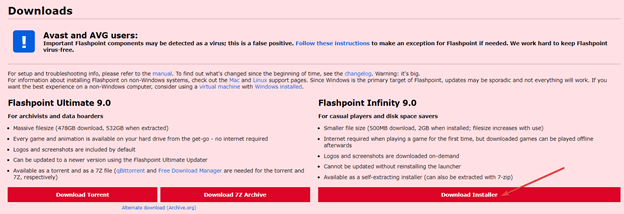
- Abra el archivo descargado y elija Flashpoint 9.0 Infinity.exe Se abrirá una ventana de archivo separada.
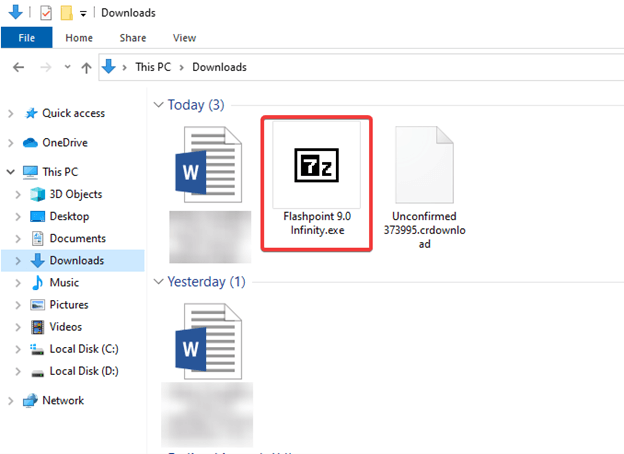
- Elija una ubicación para extraer el archivo Flashpoint y haga clic en Extraer .
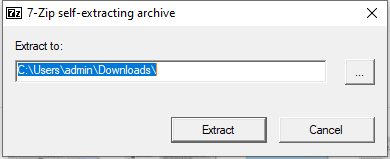
- Ahora abra el archivo extraído y haga clic en Iniciar Flashpoint para iniciar la herramienta.
- Verá una ventana de Flashpoint, elija Juegos desde allí y se abrirá una lista de bibliotecas de juegos Flash .
- Seleccione la categoría del juego en la ventana del lado izquierdo y el título del juego en el panel derecho.
- Eso es. Haga clic en Jugar para abrir una nueva ventana para su juego. ¡Disfrutar jugando!
Método 2: busca el archivo del juego Flash
El archivo de juegos flash es otra forma increíble de jugar juegos flash después de que flash ya no esté disponible. Para esto, comience abriendo la página web Archivo de Juegos Flash. Además, siga los pasos a continuación:
- Una vez que haya abierto la página web, use la opción Hacer clic para descargar para guardar el archivo ZIP.
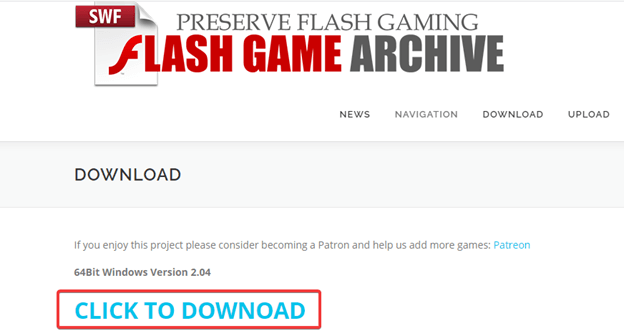
- Ahora, en su escritorio, abra la carpeta que contiene el archivo ZIP descargado . Elija el archivo y haga clic con el botón derecho en él para elegir Extraer todo
- Elija una ruta de carpeta cuando se le solicite y haga clic en Extraer .
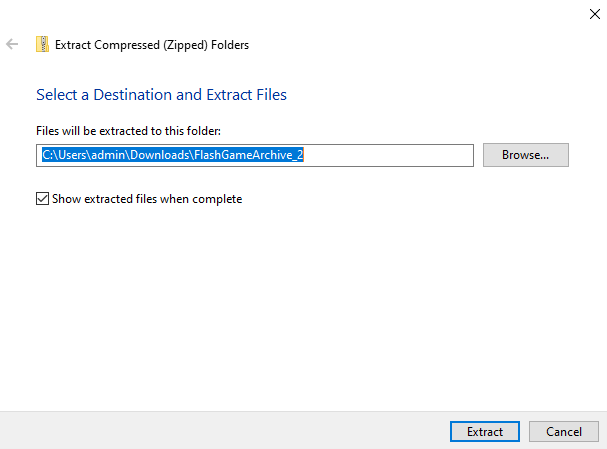

- Abra la carpeta con los archivos extraídos y haga clic en Flash Game Archive 2.0.exe
- Ahora, elija Categorías y luego una categoría de juego.
- Selecciona un juego y ábrelo. Ahora haz clic en el botón Reproducir y listo. El juego Flash comenzará en otra ventana.
Método 3: Juega juegos usando Internet Archive
Usar el archivo de Internet para jugar juegos flash es otro método increíble para usar en el mundo posterior al flash. Para comenzar a usar el archivo de Internet, siga estos pasos:
- Abra el sitio web de Internet Archive.
- Dirígete a Biblioteca de software: Juegos Flash . Abrirá una gran colección de juegos Flash que se pueden usar a través de la emulación.
- Haga clic en cualquiera de los juegos para abrir su página .
- Verá un botón 'Haga clic para comenzar' , haga clic en él para iniciar el juego.
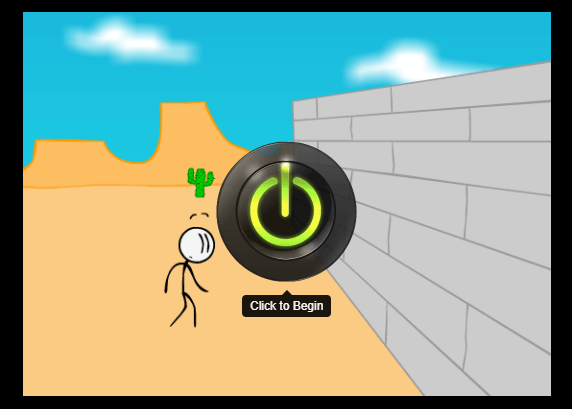
- Existe la posibilidad de que no obtenga los detalles del control del juego, debe identificarlo usando las teclas de flecha o las teclas WASD en su teclado. Sin embargo, algunos de los menús de juegos pueden tener controles de juegos específicos.
Método 4: use OperaGX (nuestra recomendación)
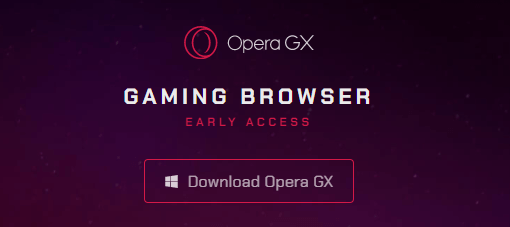
El último método y nuestra recomendación incluye el uso de OperaGX. Es una versión de Opera que está específicamente optimizada para la experiencia de juego. Tiene control GX que le permite reducir los recursos del sistema, lo que lleva a un navegador de rendimiento lento. Sin embargo, el navegador Opera es el único navegador que todavía es compatible con Adobe Flash. OperaGX está bien integrado con Twitch y Discord e incluye un GX Corner que mantiene a los jugadores al tanto de las últimas actualizaciones.
Descargar Opera GX
¡Pero primero, instale un software Game Booster en su PC para disfrutar de una experiencia de juego sin demoras! Puede ser ciertamente molesto lidiar con problemas constantes de congelación, bloqueos, tartamudeos y problemas de carga lenta cuando estás muy emocionado en medio de un juego. Pero puede mejorar fácilmente las capacidades de juego en su Windows 10 utilizando un sofisticado software de refuerzo de juegos para Windows 10, 8, 7 . Recomendamos usar el Optimizador de sistema avanzado , que ayuda a los usuarios a mantener su computadora en buen estado al limpiar archivos temporales innecesarios, datos basura y otros residuos. Su módulo Game Optimizer permite a los usuarios ejecutar sus juegos favoritos en modo sandbox para que puedan jugar cualquier juego de PC sin distracciones.
Haga clic aquí para descargar el optimizador de sistema avanzado ¡Usando la función Game Optimizer de Advanced System Optimizer, sin duda puede disfrutar de la mejor experiencia mientras juega juegos Flash sin usar Flash Player!
|
Terminando
¡Eso es todo amigos! Estas fueron algunas de las mejores formas de jugar juegos flash incluso después de que Adobe Flash Player haya sido descontinuado. Puede consultarlos y hacernos saber en los comentarios a continuación si enfrentó algún desafío o si tiene alguna sugerencia que hacer. Estamos aquí para escuchar y ayudar.
Siga leyendo Tweak Library para obtener más guías sobre consejos y trucos.
Próximas lecturas:
Actualización de seguridad de prioridad 1 para Adobe Flash Player
Cómo instalar Adobe Flash Player en un teléfono o tableta Android
¡Adobe deja de ser compatible con Flash Player después de diciembre de 2020! ¿Esto debería preocuparnos?